Excel konvertēšana uz Google izklājlapām nodrošina vieglu piekļuvi un sadarbību, uzlabojot efektīvu komandas darbu un palielinot datu pārvaldības prakses daudzveidību.
Šajā rakstā mēs sniegsim jums praktiskas pieejas, ko var izmantot, lai pārvērstu Excel failu Google izklājlapās.
Excel failu izveide
Pieņemsim, ka mums ir pārdošanas datu kopas paraugs Excel lapā un mēs vēlamies pārvērst šo Excel failu Google izklājlapā. Datu kopa, ko saglabājām Excel failā, ir parādīta šajā attēlā:
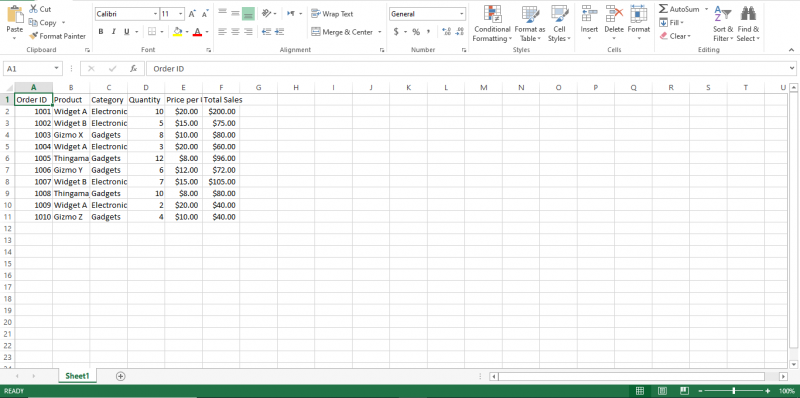
Mēs saglabājam failu ar nosaukumu “Pārdošanas dati”.
Tagad mēs redzēsim, kā ar dažādām metodēm pārvērst šo failu Google izklājlapu failā.
1. metode: importējiet Excel failu Google izklājlapās
Excel faila importēšana Google izklājlapās ir pirmā pieeja, ko mēs darīsim. Importējot Excel failu Google izklājlapās, varat ievietot Excel datus un saturu Google izklājlapu dokumentā turpmākai rediģēšanai, analīzei un sadarbībai.
Tagad mēs soli pa solim veicam Excel faila konvertēšanas procesu Google izklājlapās. Lai sāktu ar šo metodi, mums vispirms ir jāpiekļūst Google izklājlapām. Varat tieši doties uz Google izklājlapu lapu un pierakstīties. Ja esat jau pierakstījies savā Google kontā, vienkārši atrodiet izklājlapas un noklikšķiniet uz tās. Tiks palaists Google izklājlapas.
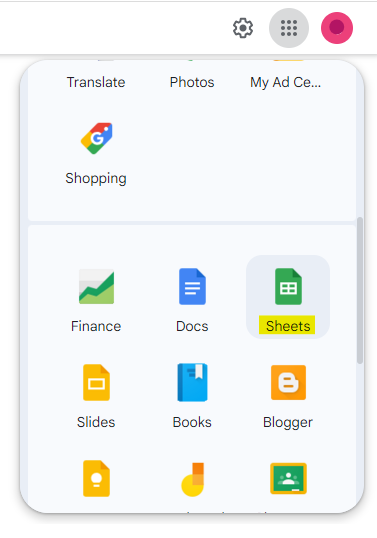
Tiek atvērta Google izklājlapu saskarne.
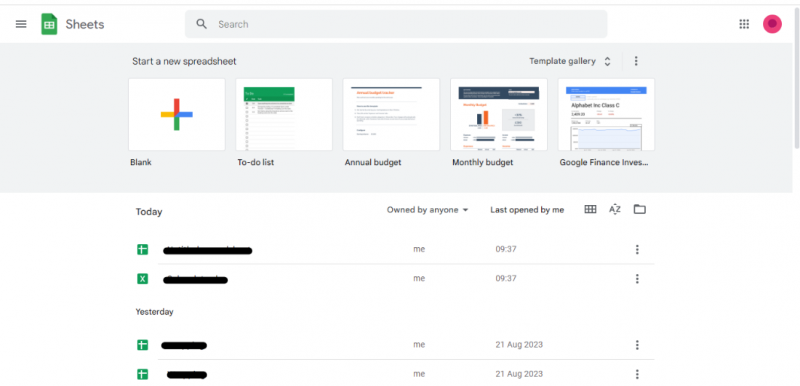
Šeit jūs varat redzēt, ka mēs sākotnēji nodrošinājām tukšas lapas opciju un pēc tam dažas veidnes, kuras var izmantot. Zemāk ir uzskaitīti faili, ar kuriem mēs strādājām.
Šeit tiek izmantota opcija “Tukša” lapa. Tādējādi tiek pievienota jauna izklājlapa bez satura.
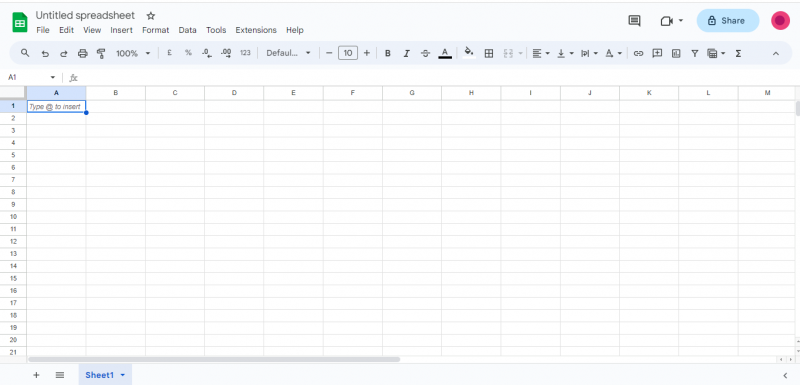
Kā redzams, šī izklājlapa ir tukša.
Kad lapa ir atvērta, Google izklājlapu saskarnē noklikšķiniet uz izvēlnes Fails.
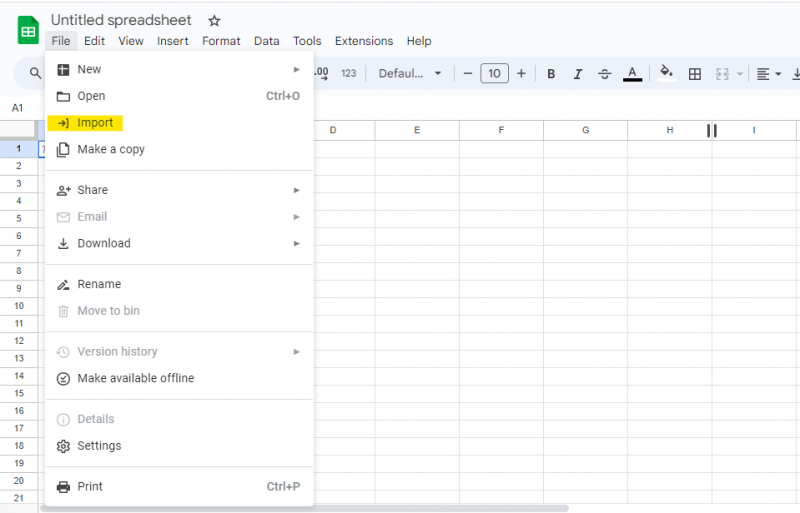
Tiek parādīta izvēlne. Šajā sarakstā izvēlieties opciju “Importēt”. Kad šī opcija ir izvēlēta, tiks parādīts logs, kurā ir vairākas opcijas.
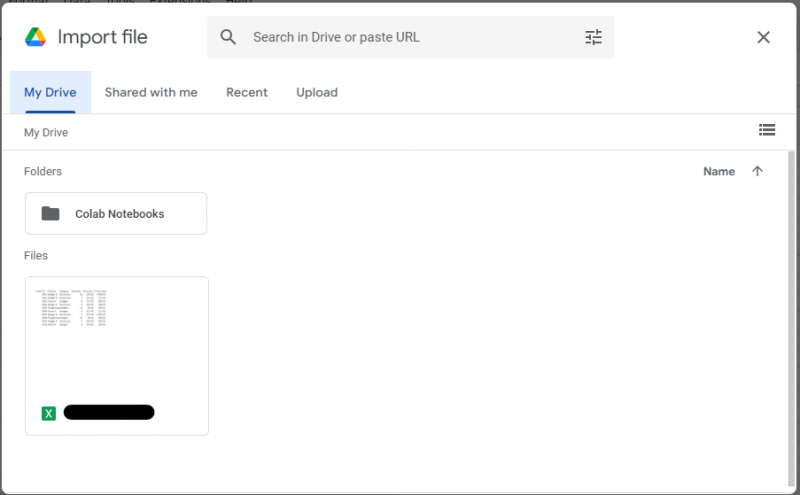
Izvēlieties opciju Augšupielādēt, lai augšupielādētu failu no mūsu sistēmas.

Logā “Augšupielāde” mēs varam redzēt pogu “Pārlūkot”. Pieskarieties šai pogai, lai fails tiktu augšupielādēts. Šeit mēs varam arī vienkārši vilkt un nomest konkrēto failu.
Noklikšķiniet uz pogas 'Pārlūkot', lai pārlūkotu failu.
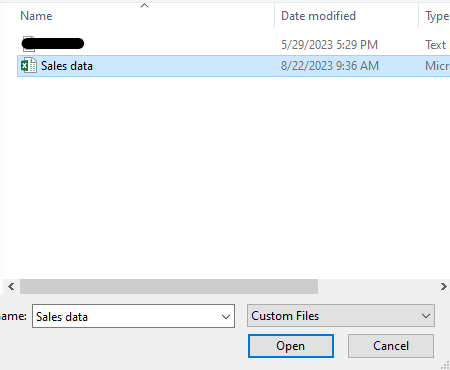
Norādiet failu, kas jāaugšupielādē. Nospiediet pogu 'Atvērt', lai augšupielādētu šo failu.
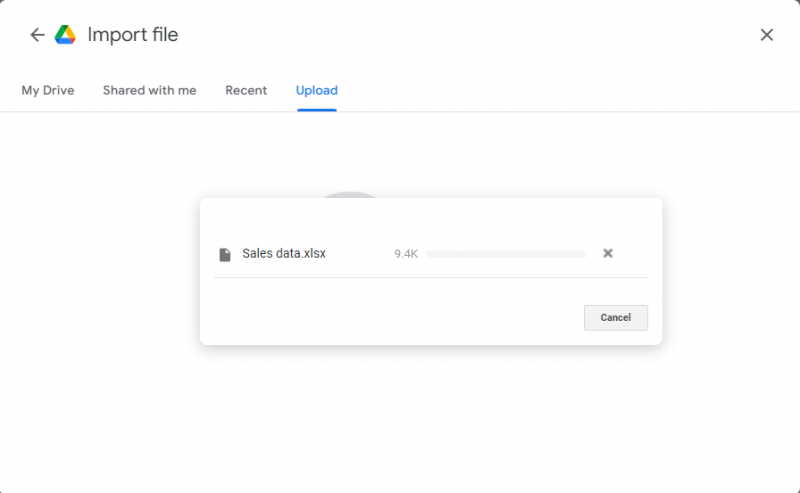
Fails drīz tiks augšupielādēts.
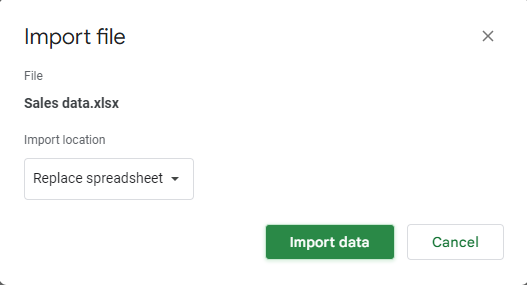
Kad fails ir veiksmīgi augšupielādēts, Google izklājlapās tiks parādīts dialoglodziņš “Importēšana”, kurā varat konfigurēt datu importēšanas veidu.
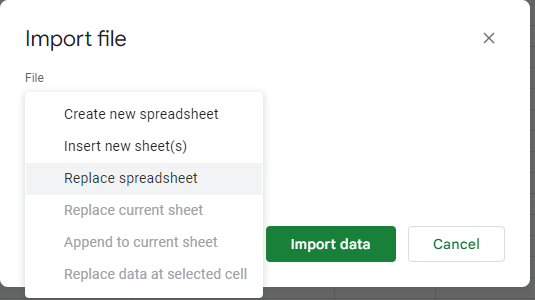
Mēs redzēsim dažas izvēles iespējas, noklikšķinot uz izvēlnes “Faila atrašanās vieta”. Šeit mēs varam izmantot tikai dažas no iespējām: vai vēlaties izveidot jaunu lapu datu importēšanai, ievietot jaunu(-as) lapu(-as) vai aizstāt izklājlapu.
Importējot datus, jums ir jāizvēlas opcija, kas vislabāk atbilst jūsu vajadzībām. Opcija “Aizstāt izklājlapu” jau ir izvēlēta pēc noklusējuma. Tātad, mēs izvēlamies gadījuma noklusējuma izvēli.
Izvēloties šo opciju, atcerieties, ka tā pilnībā aizstāj tās lapas saturu, kurā importējat. Ja esošajā lapā ir daži svarīgi dati, kurus vēlaties saglabāt, apsveriet iespēju pirms importēšanas izveidot lapas vai tās satura dublējumkopiju.
Nospiediet pogu “Importēt datus”, lai importētu Excel faila datus Google izklājlapās.
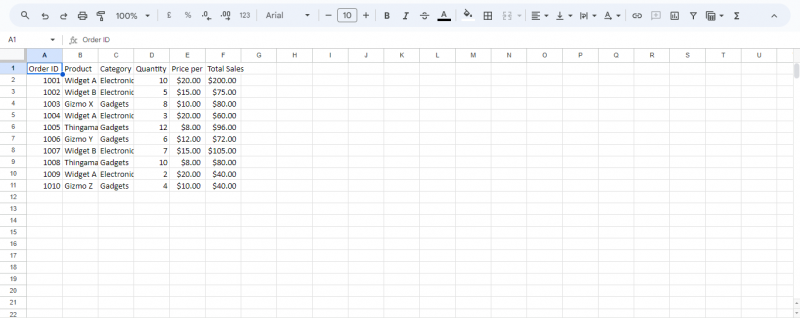
Iepriekšējā momentuzņēmumā ir redzams, ka dati no Excel faila ir importēti mūsu pašreizējā Google izklājlapā.
2. metode: atveriet Excel failu Google izklājlapās pēc tā augšupielādes Google diskā
Otrā metode Excel faila konvertēšanai Google izklājlapā ir vajadzīgā faila augšupielāde Google diskā.
Augšupielādējot Excel failu Google diskā un atverot to, izmantojot Google izklājlapas, mēs varam saglabāt mūsu Excel failus mākonī un strādāt ar tiem kopā, izmantojot Google izklājlapas.
Izpratīsim šo procedūru soli pa solim.
Vispirms piekļūstiet Google diskam no sava Google konta.

Pieskaroties opcijai “Disks”, jūs nonāksit tieši Google diskā.
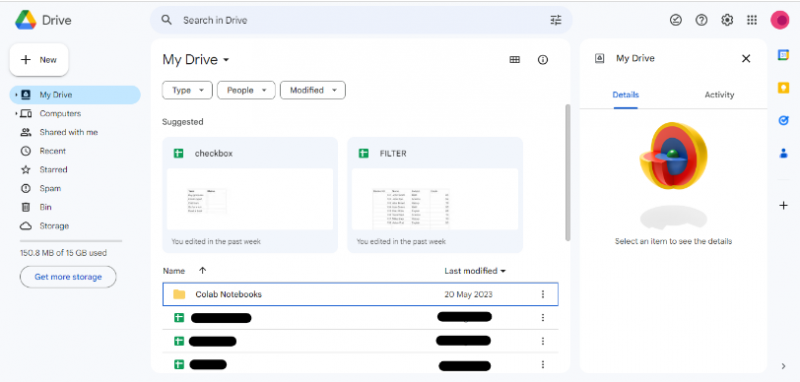
Saskarnes kreisajā pusē tiek parādīta poga, kas apzīmēta kā “Jauns”.
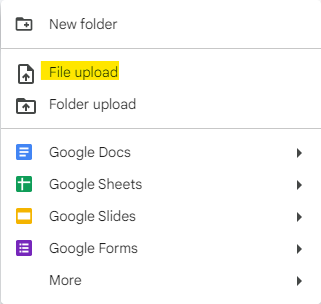
Rezultātā tiek parādīta nolaižamā izvēlne. Nolaižamajā izvēlnē atlasiet “Failu augšupielāde”.
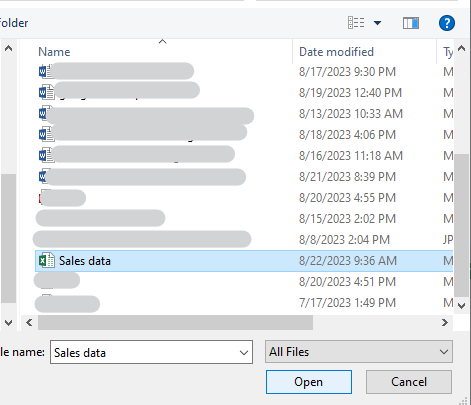
Mēs vienkārši atradām un atlasījām failu, kuru vēlamies augšupielādēt Google diskā. Noklikšķiniet uz pogas 'Atvērt', lai augšupielādētu šo failu.
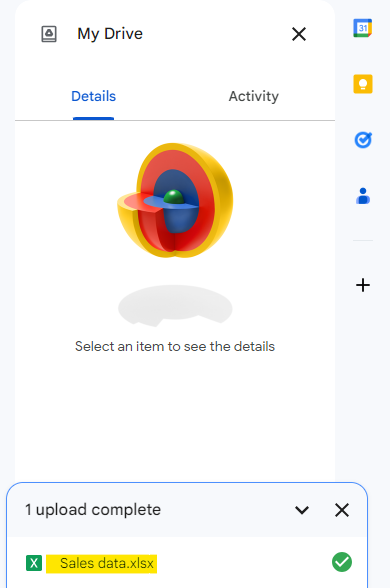
Google disks sāks faila augšupielādi. Progresu varat pārraudzīt loga apakšējā labajā stūrī. Tiks parādīts uznirstošais logs, lai apstiprinātu faila augšupielādi pēc tā pabeigšanas.
Tagad mēs atrodam Excel failu, ko tikko augšupielādējām savā Google diskā. Tā faila nosaukums ir tāds pats kā augšupielādētajā sākotnējā Excel failā.
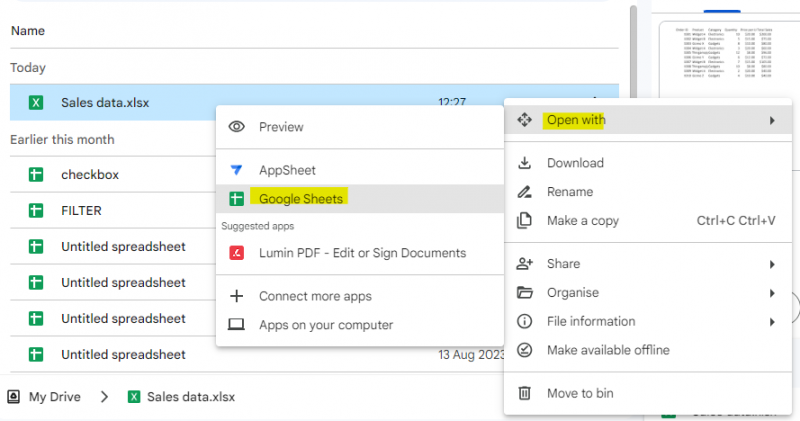
Kad atrodat failu, vienkārši ar peles labo pogu noklikšķiniet uz augšupielādētā Excel faila. Nolaižamajā izvēlnē noklikšķiniet uz “Atvērt ar”. Pēc tam tās nodrošinātajā apakšizvēlnē atlasiet “Google izklājlapas”.
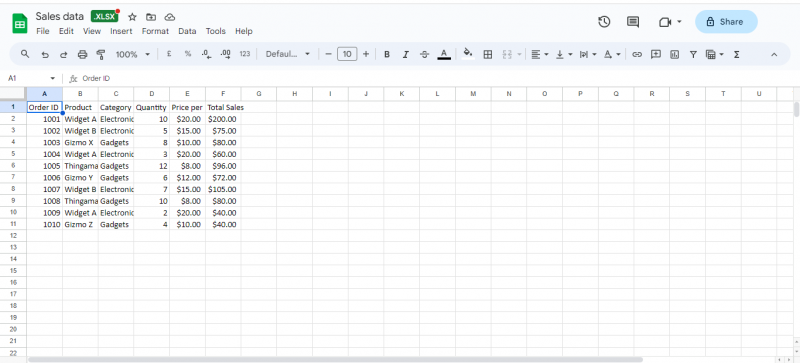
Augšupielādētais Excel fails tiek atvērts Google izklājlapās mūsu tīmekļa pārlūkprogrammā. Tagad mēs varam rediģēt šo Excel failu, izmantojot Google izklājlapu funkcijas.
Secinājums
Excel faila konvertēšana Google izklājlapu dokumentā ir vienkāršs veids, kā izmantot Google izklājlapu funkcijas konkrētos dokumentos. Šo pārveidošanu var veikt ar dažādām metodēm. Šim rakstam esam izvēlējušies divas ļoti vienkāršas metodes dokumentu konvertēšanai. Pirmajā metodē tiek izmantota opcija “Importēt” no Google diska, lai Excel failu pārvērstu par Google izklājlapām. Savukārt otrā metode bija saistīta ar Google diska izmantošanu, lai tajā augšupielādētu Excel failu un pēc tam atvērtu failu Google izklājlapā, ļaujot tam darboties ar Google izklājlapu funkcijām.